前々から計画してたのでメモリの交換も兼ねてMacBook ProのHDDをSSDに換装してみました。所要時間は30分ぐらいでした。MacBookを簡単にパワーアップ出来るのでおすすめですよー。
簡単に手順を公開しますが他のブログ様のほうが詳しく書かれてるので参考にされるなら他のブログ様を参考にしてくださいね。
目次
1.バックアップ
2.電源を外し、裏蓋を開ける
3.HDD取り外し
4.SSD取り付け、メモリ交換
5.SSDのフォーマット
6.取り外したHDDを外付けHDDに
バックアップ
まずは現状のMacのバックアップを取ります。
Time Machineを使う方法もありますが僕の場合データは少しだったので昔使ってたBUFFALOの外付けHDDを引っ張りだしてきてバックアップを取りました。
電源を外し、裏蓋を開ける
MacBookから電源を外し、裏蓋を開けます。
この時普通のドライバーではなく精密ドライバーを使ってください。さらにネジの大きさが違うので大きいネジの場所を忘れないでくださいね。
写真左下がHDDで、中央右寄りにあるのがメモリです。今回はこの2つを換装します。
HDD取り外し
次にHDDを取り外します。この時注意しなければならないのは本体とHDDを繋いでるケーブルがめちゃくちゃ細いので乱暴に扱うと壊れそうです。慎重に作業してください。
ちなみにHDDの横に刺さってるネジはアネックス(ANEX) ヘクスローブドライバーT型 T6×50 No.6300というドライバーを使ってください。中にはペンチで男らしく外す人もいるみたいですが、大人しくドライバー買ったほうが安全に作業できます。
SSD取り付け、メモリ交換
HDDを外したあと同じ要領でSSDを取り付けます。
さらにメモリも4GBから8GBに変えました。メモリが少ないとスワップが発生し、SSDに書き込む量が増えSSDの寿命を縮めてしまうためメモリを増量しました。
SSDのフォーマット
SSDとメモリを取り付け終わったら早速CDブートでMacを起動します。その時すぐにOSのインストールをせずに、一旦フォーマットしましょう。
ユーティリティ→ディスクユーティリティを選択してSSDをフォーマットします。
無事OSがインストールできたら作業終了です。
HDDとSSDの起動スピードの違いを簡易的に動画にしてみました。蝉の声がうるさいのでボリューム低めでお願いします(笑)
取り外したHDDを外付けHDDに
取り外したHDDは外付けHDDにしてMacBookのTime Machine用にします。
その際、500GBすべてをTime Machineに割り当てるのはもったいないのでパーティションを組んで200GBをTime Machineに残りの300GBを普通の外付けHDDとして利用できるようにしました。
最後に…
はじめにも書きましたがこの作業は30分程度で出来ます。費用もSSDとメモリあわせて2万もしません。今回僕が選択したSSDはIntelの330シリーズ180GBです。これを120GBにすればアマゾンでは一万円を切る価格になってます。
毎年魅力的なMacが発売されてますが、一つのものを末永く使用するという点ではこのSSD化というのは最高の選択肢ではないでしょうか?
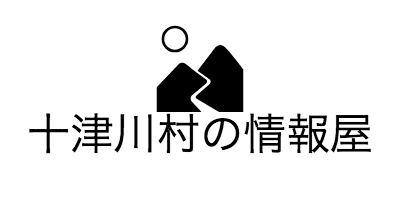
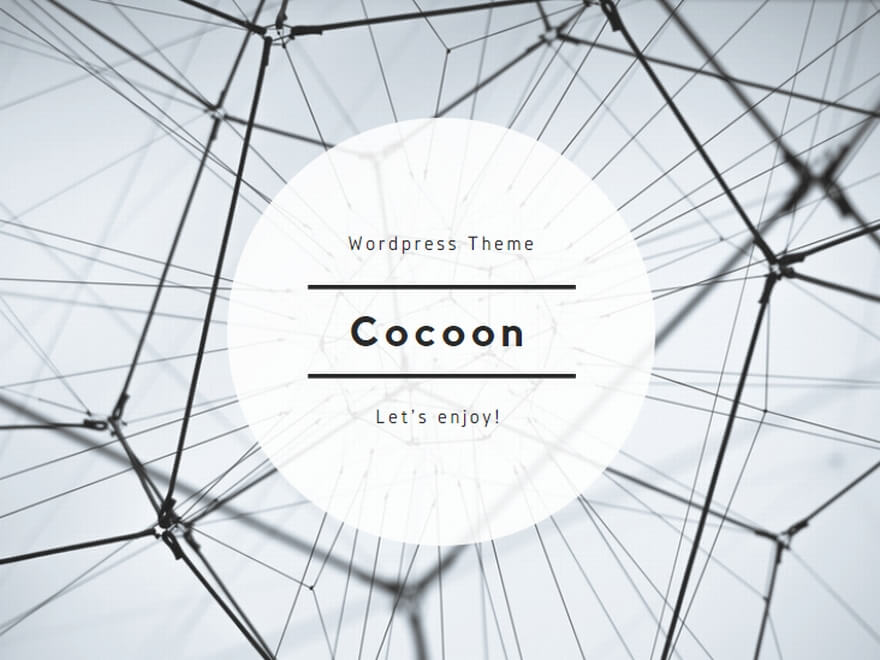







コメント